はじめに
この記事では、Qucs Studioを使用して電子回路のプロジェクトを作成する基本的な手順について説明します。Qucs Studioは、直感的でユーザーフレンドリーなインターフェースを持つ強力な回路シミュレーションソフトウェアです。それでは、基本から学びましょう!
Qucs Studioのプロジェクトとは?
プロジェクトは、Qucs Studioでのあらゆる作業の基盤となります。一つのプロジェクト内には、回路図、シミュレーションの設定、結果のデータ、PCB設計、ドキュメントなど、関連するすべてのファイルを格納できます。これにより、設計と分析を効率的に管理することが可能になります。
プロジェクトの作成
- Qucs Studioを開く: プログラムを起動し、新しいプロジェクトを開始します。
- プロジェクト名の設定: プロジェクトにはわかりやすい名前を付けましょう。
- 保存: 作成したプロジェクトは、定期的に保存することを忘れないでください。
画面左のサイドバーの”Project”からNEWを選択して新しいプロジェクトを作成します。
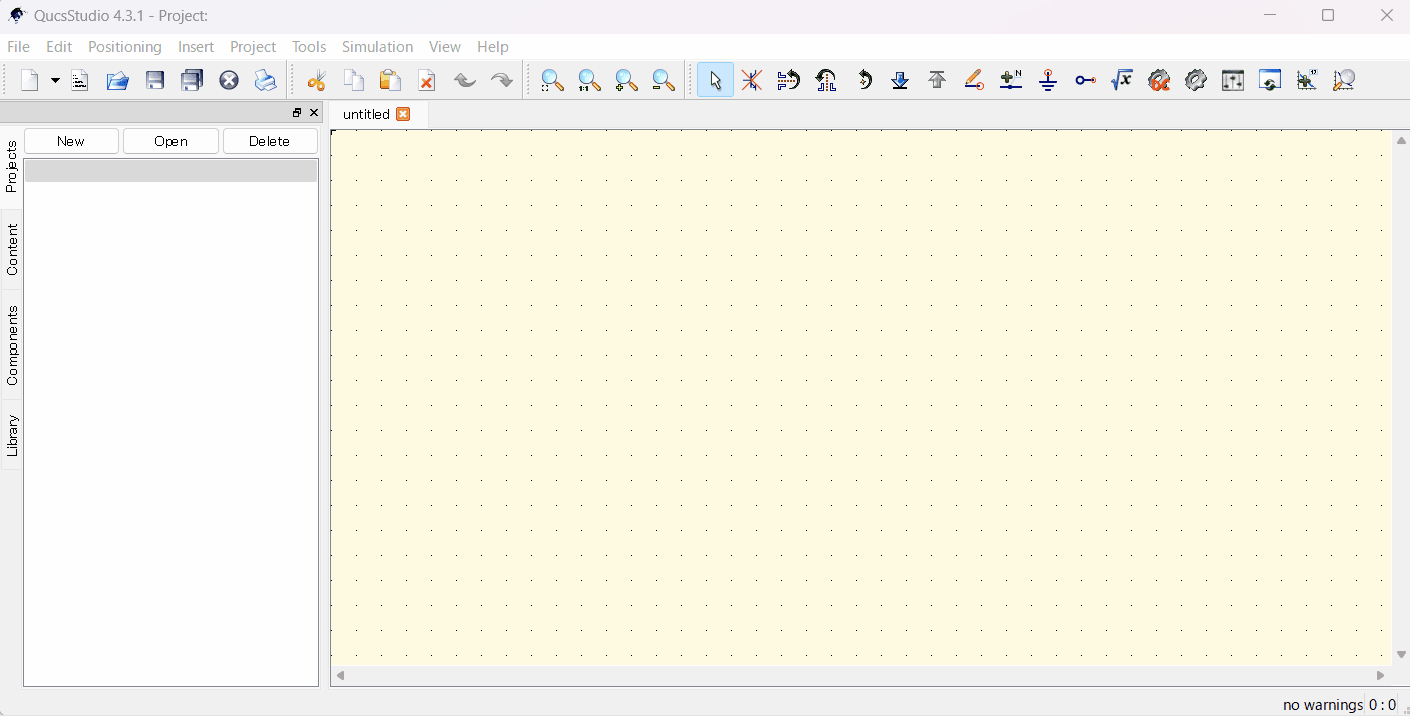
回路図の作成
プロジェクト内で最初に行うことは、回路図の作成です。これには以下のステップが含まれます。
- コンポーネントの選択: 抵抗器、コンデンサ、トランジスタなど、必要な部品を選びます。
- 回路図上での配置: 選んだコンポーネントをドラッグして回路図上に配置します。
- 部品の接続: ワイヤを使ってコンポーネントを適切に接続します。
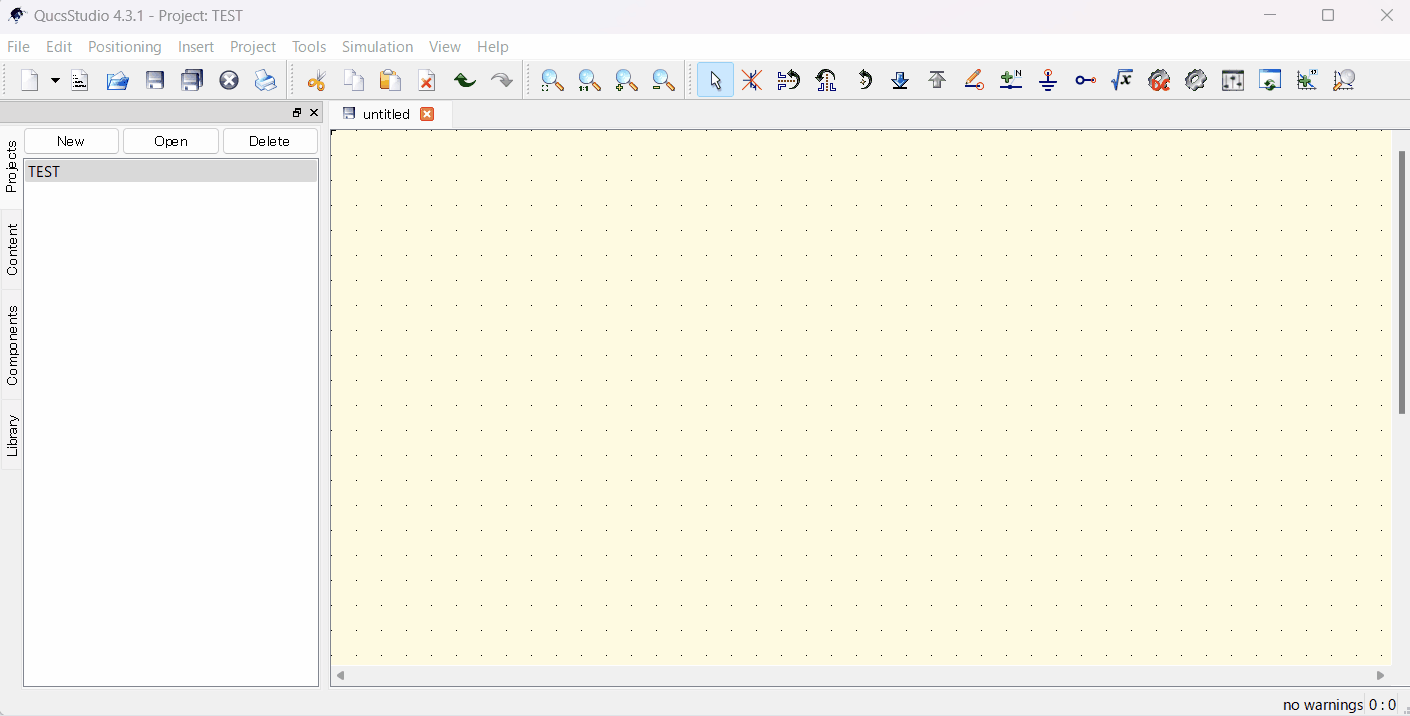
シミュレーションの設定
シミュレーションは、回路の動作を理解するための重要なステップです。
- シミュレーションタイプを選択: DC解析、AC解析、トランジェント解析など、目的に合わせてシミュレーションのタイプを選びます。
- パラメータの設定: シミュレーションに必要なパラメータを設定します。
- シミュレーションの実行: シミュレーションを実行し、得られた結果を分析します。
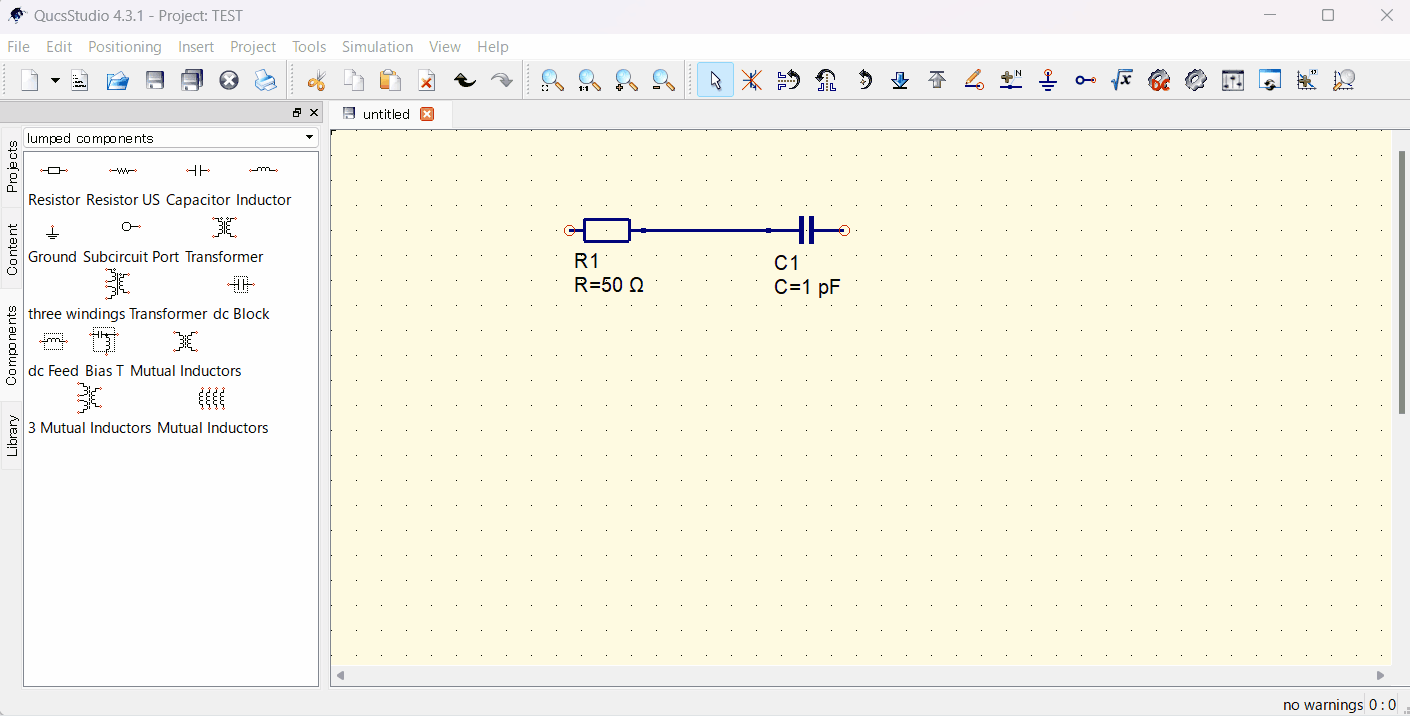
PCB設計
- Qucs Studioでは、シミュレーション結果を基にPCB(プリント回路基板)設計を行うこともできます。
- PCB設計ツールのKiCADを使用して、実際の基板上でのコンポーネントの配置や配線を計画します。
ドキュメント
- プロジェクトの全体像を把握し、他者との共有や将来の参照のためにドキュメントを作成することが重要です。
- デザインノート、仕様書、シミュレーション結果の説明などを含めることができます。
まとめ
Qucs Studioでプロジェクトを作成することで、電子回路の設計とシミュレーションが簡単になります。初心者の方でも、基本的なステップに従って、自分のプロジェクトをスムーズに開始できるでしょう。何より、実際に試してみることが最も重要です。さあ、Qucs Studioを開いて、電子工学の世界に飛び込んでみましょう!
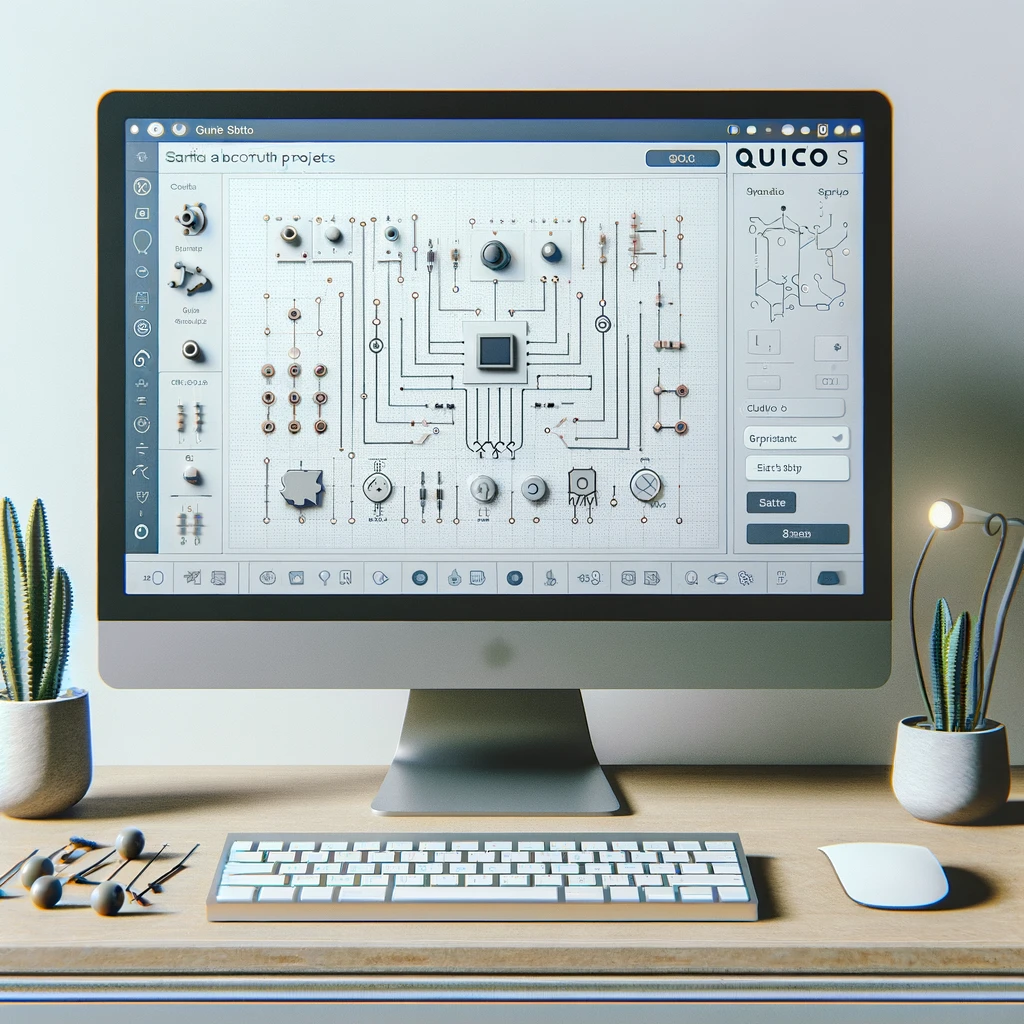


Comment